windows11桌面无图标怎么解决-windows11桌面无图标处理方法
作者:075玩 来源:互联网 2023-07-16 00:00:10
现在很多用户都在使用win11系统,最近有很多用户遇到了桌面无图标不知道怎么解决,今日为你们带来的文章是关于windows11桌面无图标处理方法,还有不清楚小伙伴和小编一起去学习一下吧。
windows11桌面无图标怎么解决-windows11桌面无图标处理方法
1、首先右击桌面上的空白位置,在弹出菜单中选择“查看/显示桌面图标”项,一般这样就可以全部显示出来了。
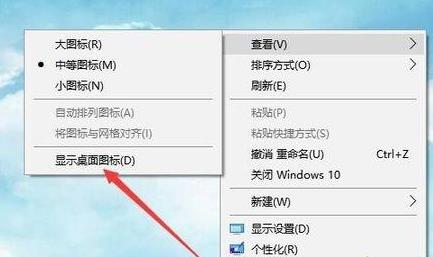
2、如果连任务栏也没有了显示,那么可以同时按下“Ctrl+Del+Alt”快捷键。
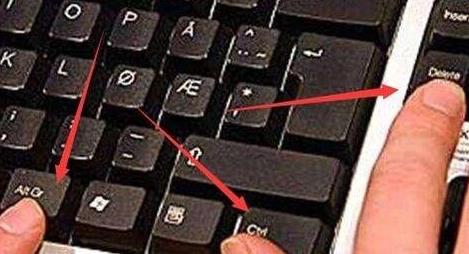
4、再打开的窗口中选择“任务管理器”菜单。

5、在打开的任务管理器中,点击左上角文件的菜单。
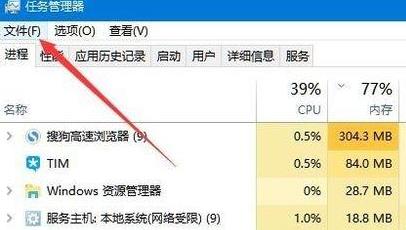
6、在文件菜单中,点击“运行新任务”项。
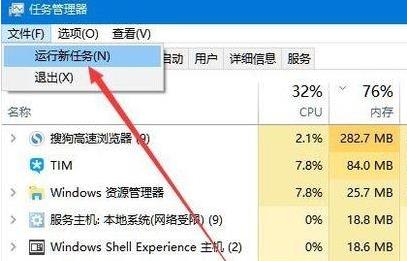
7、最后在新建任务窗口中,输入:explorer,点击确定,然后重建文件资源管理器即可全部搞定。
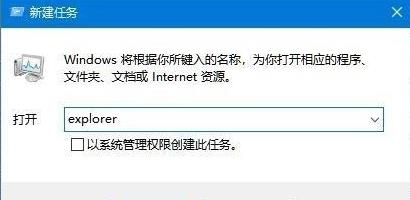
以上就是win11桌面没有图标的解决方法了。希望对大家有所帮助哦!
关 键 词:
- 上一篇:win11怎样语言包路径位置-win11语言包路径位置详细介绍
- 下一篇:返回列表
相关阅读
- windows11桌面无图标怎么解决-windows11桌面无图标处理方法
- 华为DevEco Studio如何设置深色主题-华为DevEco Studio设置深色主题的方法
- 网易云蓝牙耳机如何连接手机-网易云蓝牙耳机连接手机的方法步骤
- win11怎样语言包路径位置-win11语言包路径位置详细介绍
- 怎么制作ps白色方块矩阵-ps白色方块填充整个屏幕的方法
- ps源文件PSB和PSD文件有有哪些区别-ps源文件PSB和PSD文件区别讲解
- Win11如何为用户推荐设置选项-Win11给用户推荐设置选项的方法
- win11怎么复制路径地址-Win11里任何目录地址的技巧
- Windows11内存泄露怎么办-Windows11内存泄露解决办法
- Windows11怎么连接新网络-Windows11连接新网络教程
推荐应用换一换
- 本类推荐
- 本类排行
- 1windows11桌面无图标怎么解决-windows11桌面无图标处理方法
- 2华为DevEco Studio如何设置深色主题-华为DevEco Studio设置深色主题的方法
- 3网易云蓝牙耳机如何连接手机-网易云蓝牙耳机连接手机的方法步骤
- 4win11怎样语言包路径位置-win11语言包路径位置详细介绍
- 5怎么制作ps白色方块矩阵-ps白色方块填充整个屏幕的方法
- 6ps源文件PSB和PSD文件有有哪些区别-ps源文件PSB和PSD文件区别讲解
- 7Win11如何为用户推荐设置选项-Win11给用户推荐设置选项的方法
- 8win11怎么复制路径地址-Win11里任何目录地址的技巧
- 9Windows11内存泄露怎么办-Windows11内存泄露解决办法
- 10Windows11怎么连接新网络-Windows11连接新网络教程
- 热门软件
- 热门标签








 萌侠挂机(无限盲盒)巴兔iPhone/iPad版
萌侠挂机(无限盲盒)巴兔iPhone/iPad版 新塔防三国-全民塔防(福利版)巴兔安卓折扣版
新塔防三国-全民塔防(福利版)巴兔安卓折扣版 皓月屠龙(超速切割无限刀)巴兔iPhone/iPad版
皓月屠龙(超速切割无限刀)巴兔iPhone/iPad版 异次元主公(SR战姬全免)巴兔iPhone/iPad版
异次元主公(SR战姬全免)巴兔iPhone/iPad版 火柴人归来(送兔年天空套)巴兔安卓版
火柴人归来(送兔年天空套)巴兔安卓版 大战国(魂环打金大乱斗)巴兔安卓版
大战国(魂环打金大乱斗)巴兔安卓版 世界异化之后(感性大嫂在线刷充)巴兔安卓版
世界异化之后(感性大嫂在线刷充)巴兔安卓版 云上城之歌(勇者之城)巴兔安卓折扣版
云上城之歌(勇者之城)巴兔安卓折扣版 武动六界(专属定制高返版)巴兔安卓折扣版
武动六界(专属定制高返版)巴兔安卓折扣版 主公带我飞(打金送10万真充)巴兔安卓版
主公带我飞(打金送10万真充)巴兔安卓版 龙神之光(UR全免刷充)巴兔安卓版
龙神之光(UR全免刷充)巴兔安卓版 风起苍岚(GM狂飙星环赞助)巴兔安卓版
风起苍岚(GM狂飙星环赞助)巴兔安卓版 仙灵修真(GM刷充1元神装)巴兔安卓版
仙灵修真(GM刷充1元神装)巴兔安卓版 绝地枪王(内玩8888高返版)巴兔iPhone/iPad版
绝地枪王(内玩8888高返版)巴兔iPhone/iPad版 火柴人归来(送兔年天空套)巴兔iPhone/iPad版
火柴人归来(送兔年天空套)巴兔iPhone/iPad版 世界异化之后(感性大嫂在线刷充)巴兔iPhone/iPad版
世界异化之后(感性大嫂在线刷充)巴兔iPhone/iPad版 大战国(魂环打金大乱斗)巴兔iPhone/iPad版
大战国(魂环打金大乱斗)巴兔iPhone/iPad版 主公带我飞(打金送10万真充)巴兔iPhone/iPad版
主公带我飞(打金送10万真充)巴兔iPhone/iPad版














